برنامه اكسل براي انجام محاسبات رياضي، از امكاناتي نظير «فرمول نويسي در سلول ها» استفاده مي كند. در اين درس با امكانات محاسباتي اكسل و كار با فرمول ها آشنا خواهيم شد. به طور كلي، فرمول ها از عملگرهاي رياضي، عددها و يا آدرس سلول ها تشكيل مي شوند.
روش درج فرمول در سلول ها
براي درج فرمول در يك سلول، ابتدا كاراكتر مساوي = را تايپ مي كنيم و سپس فرمول را طبق قواعدي كه در اين درس خواهيم آموخت، به سلول وارد مي كنيم. همانطور كه در تصوير زير مي بينيد، پس از وارد كردن كاراكتر مساوي در سلول E۱۳ مي توان از نوار فرمول، يكي از فرمول هاي پيش فرض اكسل را انتخاب كرد.
پس از درج فرمول، نرم افزار اكسل، فرمول وارد شده را محاسبه كرده و در پايان نتيجه را در همان سلول نمايش مي دهد. هر فرمول ممكن است داراي اجزايي همچون مقادير ثابت، آدرس سلول ها، عملگرها و توابع باشد.
مقادير ثابت
مقادير ثابت مقاديري هستند كه ثابت بوده و تغيير نمي كنند. اين مقادير مي توانند عددي يا متني باشند. در فرمول نويسي بايد مقادير ثابت متني را بين دو علامت " قرار دهيم. در اين صورت محاسبه اي روي اين مقادير انجام نمي شود.
آدرس سلول ها
وقتي كه از آدرس سلول ها در نوشتن فرمول استفاده مي كنيم، در واقع با مقادير متغير كار مي كنيم. يعني با سلول هايي كه مقادير آنها ممكن است در شرايط مختلف تغيير كند. اين تغييرات بر نتيجه فرمول تاثير مي گذارد. به طور مثال فرض كنيد مقدار عددي ۲۰۰۰ را در سلول B۱ قرار مي دهيم. سپس به سلول A۱ رفته و در آنجا كاراكتر مساوي را درج و مقابل آن سلول B۱ را وارد مي كنيم. در اين حالت سلول A۱ نيز داراي مقدار ۲۰۰۰ خواهد شد و هر تغييري كه در سلول B۱ انجام دهيم، در سلول A۱ نيز مشاهده خواهيم كرد.
عملگرها
به طور كلي عملگرها به چهار گروه تقسيم مي شوند. اين گروه ها را در زير بررسي مي كنيم.
عملگرهاي محاسباتي: عملگرهاي محاسباتي، عملگرهايي هستند كه از آنها براي محاسبات عددي استفاده مي شود. اين عملگرها عبارتند از + و - و * و / و ٪ و ^ كه به ترتيب و از راست به چپ براي محاسبه جمع، تفريق، ضرب، تقسيم، درصد و توان به كار مي روند.
عملگرهاي مقايسه اي: از عملگرهاي مقايسه اي براي مقايسه مقادير استفاده مي شود. اين عملگرها عبارتند از =، <، =<، >، => و <>. اين عملگرها به ترتيب و از راست به چپ مساوي، بزرگ تر، بزرگ تر مساوي، كوچك تر، كوچك تر مساوي و نامساوي بودن دو عدد را مقايسه مي كند. نتيجه حاصل از عمليات اين عملگرها مي تواند مثبت (درست) يا منفي (نادرست) باشد.
به طور مثال نتيجه حاصل از عمليات ۵=۴ يك نتيجه «نادرست» است چرا كه عدد ۵ مساوي با عدد ۴ نيست.
عملگرهاي رشته اي: از اين عملگر براي چسباندن دو رشته به هم استفاده مي شود. استفاده از عملگر & در سلول ها، براي اتصال يا الحاق داده هاي متني است.
به طور مثال اگر مقدار سلول B۳ ="سلام" باشد و سلول C۳ ="جهان"، مي توانيم در سلول D۳ عبارت B۳&C۳ را به عنوان فرمول يعني پس از تساوي وارد كنيم تا در اين سلول عبارت "سلام جهان" درج شود.
عملگرهاي آدرس: از عملگرهاي آدرس براي تعيين محدوده آدرس استفاده مي شود. اين عملگرها عبارتند از : و ; . از عملگر نخست براي معرفي محدوده متوالي سلول ها و از عملگر دوم براي معرفي محدوده نامتوالي سلول ها استفاده مي شود.
به طور مثال نتيجه عبارت A۱:A۱۰ سلول هاي A۱ تا A۱۰ است اما براي اشاره به سلول هاي خاص از عبارت A۱;A۵;A۷ استفاده مي شود.
اولويت انجام محاسبات رياضي: اگر با رياضي آشنايي داشته باشيد، عملگرها از اولويتي براي انجام محاسبات برخوردارند. اين اولويت ها در نرم افزار اكسل نيز اجرا مي شوند و در فرمول نويسي از اهميت بالايي برخوردار هستند. اولويت ها در رياضي به ترتيب پرانتز، درصد، توان، ضرب و تقسيم، جمع و تفريق و الحاق متن است كه با علامت هاي زير نشان داده مي شوند:
()، ٪، ^، * /، + -، &
مثال: فرض كنيد مي خواهيم عبارت ۴*۲+۱۰ را به دو حالت مختلف اجرا كنيم و نتيجه را بر اساس اولويت عملگرها مشاهده كنيم. در حالت اول حاصل عبارت ۴*۲+۱۰ عدد ۱۸ خواهد شد. چرا كه عملگر ضرب، از اولويت بالاتري نسبت به عملگر تقسيم برخوردار است. اما اگر اين عبارت را به صورت (۱۰+۲)*۴ بنويسيم، حاصل ۴۸ خواهد شد. چرا كه عملگر پرانتز، اولويت بالاتري نسبت به عملگر ضرب دارد.
توابع
توابع رياضي در اكسل، فرمول هايي هستند كه به طور پيش فرض در نرم افزار اكسل وجود دارند. اين توابع براي راحتي كار در فرمول نويسي در اكسل استفاده مي شوند. براي استفاده از توابع موجود در اكسل، بايد ابتدا سلول مورد نظرتان را انتخاب كنيد و پس از وارد كردن علامت = نام تابع را انتخاب كرده و ورودي هاي آن را تعيين كنيد. ورودي هاي هر تابع ممكن است مقادير ثابت، آدرس سلول و يا محدوده اي از سلول ها باشد.
توابع در نرم افزار اكسل بر اساس كاربردهايشان گروه بندي شده اند. اين گروه ها عبارتند از:
• توابع مالي
• توابع تاريخ و ساعت
• توابع رياضي و مثلثاتي
• توابع آماري
• توابع جستجو و مرجع
• توابع پايگاه داده
• توابع متني
• توابع منطقي
• توابع اطلاعاتي
• توابع مهندسي
ساختار توابع: هر تابع داراي يك نام و معمولا تعدادي ورودي است و ساختاري به صورت زير دارد: (.... ; ورودي ۳; ورودي ۲; ورودي ۱) نام تابع
مثال از يك تابع: براي اينكه با عملكرد يك تابع به صورت عملي آشنا شويد، بهتر است يك مثال را در اكسل اجرا كنيد. براي اينكار از تابع SUM يا جمع استفاده كنيد. اين تابع، سلول هاي انتخاب شده را با يكديگر جمع مي كند. در تصوير زير، نام تابع SUM است و ورودي هاي تابع نيز سلول هاي A۱ و A۲ هستند.
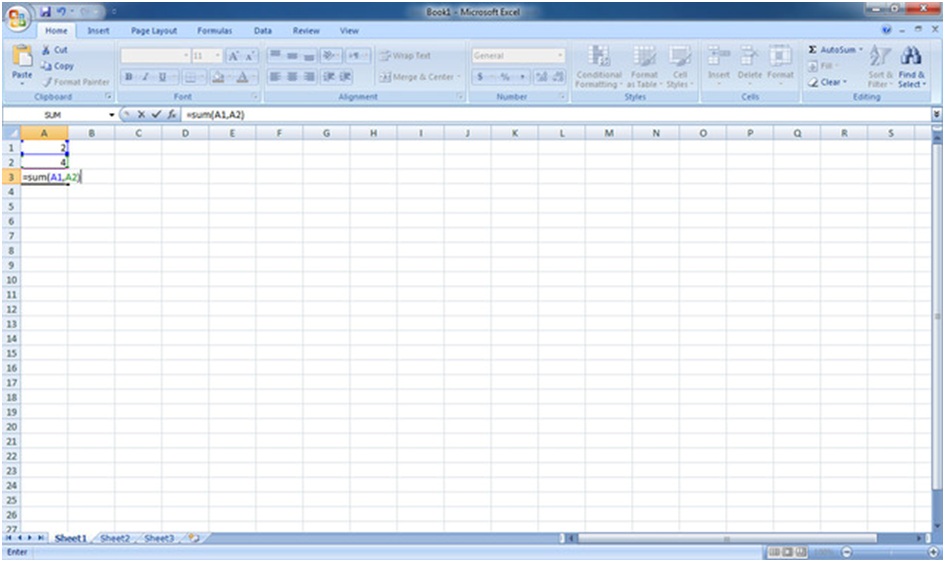
پس از درج تابع، اگر بر روي كليد Enter كليك كنيد، نتيجه تابع به شما نشان داده مي شود.
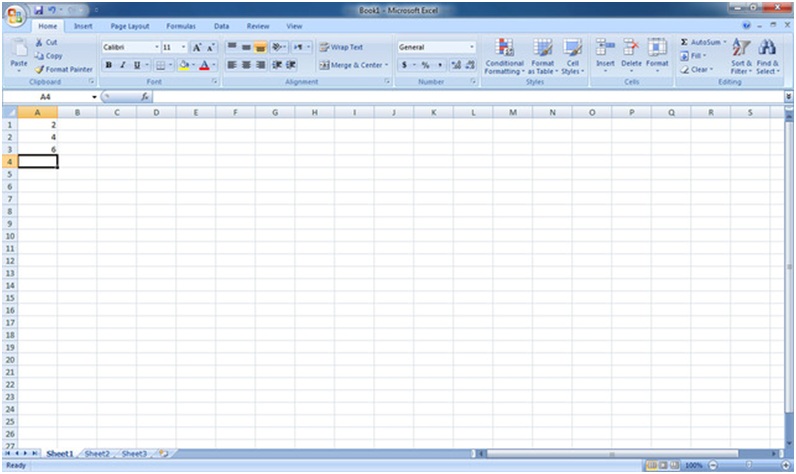
روش درج فرمول با استفاده از Function Wizard: اكسل فرمول هاي زيادي دارد و همانطور كه پيشتر اشاره شد، هر تابع نياز به «ورودي هايي» براي محاسبه دارد. با استفاده از امكان Function Wizard مي توانيد از تمام توابع اكسل استفاده كنيد و نتيجه محاسبات را در سلول مورد نظر مشاهده كنيد.
براي اين كار از روي نوار فرمول، بر روي fx كليك كنيد تا كادر Insert Function باز شود.
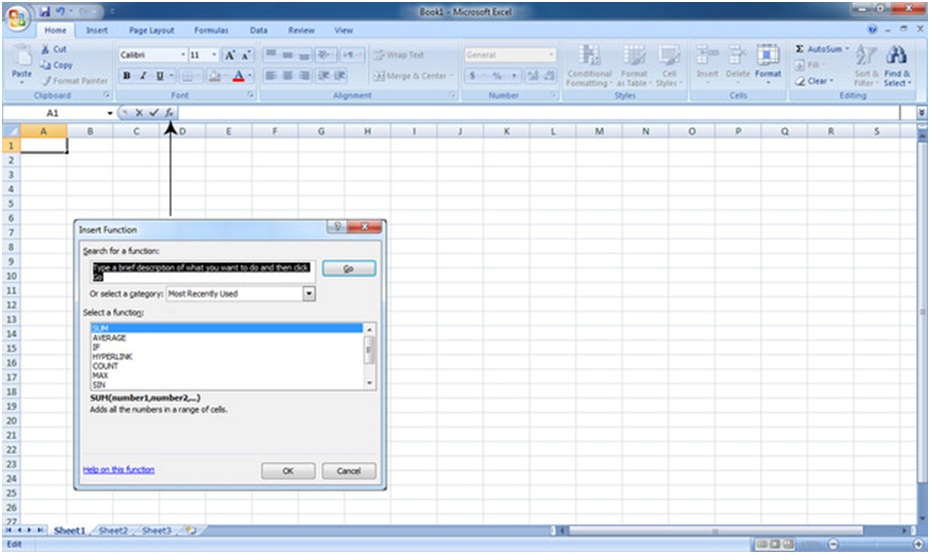
توضيح كادر Insert Function: در بخش Search for a function مي توانيد نام تابع مورد نظرتان را تايپ كنيد. در بخش Or select a category مي توانيد يكي از بخش هاي موجود را انتخاب كنيد. اين بخش ها توابع اكسل را دسته بندي كرده است. مثلا اگر بخش Financial را انتخاب كنيد، توابع مالي در كادر Select a function نشان داده خواهند شد.
با انتخاب گزينه All همه توابع اكسل و با انتخاب گزينه Most Recently used نيز توابعي كه اخيرا استفاده كرده ايد نشان داده مي شوند. اكنون در بخش Search for a function مي توانيد نام تابع مورد نظرتان را تايپ كنيد و از بخش Select a function آن را انتخاب كنيد.
از آنجا كه اين دوره آموزشي، دوره «مقدماتي» به شمار مي رود، ما بنا نداريم كه كاركرد تمام توابع را توضيح دهيم. با اين حال در درس بعد با برخي از مهمترين و پر كاربردترين توابع آشنا خواهيد شد. حال فرض كنيد مي خواهيم در كادر Insert Function تابع جمع را درج كنيم. همانطور كه در مثال درج فرمول از طريق وارد كردن علامت = نيز گفتيم، اين تابع با نام SUM شناخته مي شود.
پس از انتخاب تابع SUM بر روي دكمه OK كليك مي كنيم. در پنجره جديد كه Function Arguments نام دارد، بايد ورودي هاي تابع را وارد كنيم.
در اين مثال سه عدد ۱۲ و ۱۰ و ۸ را وارد مي كنيم.
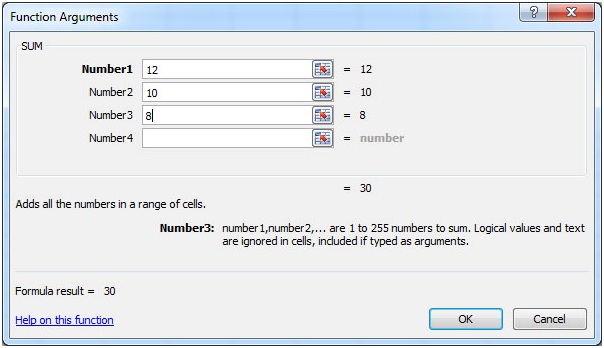
اكنون با كليك بر روي OK نتيجه اين تابع كه عدد ۳۰ است در سلول انتخاب شده نمايش داده مي شود.

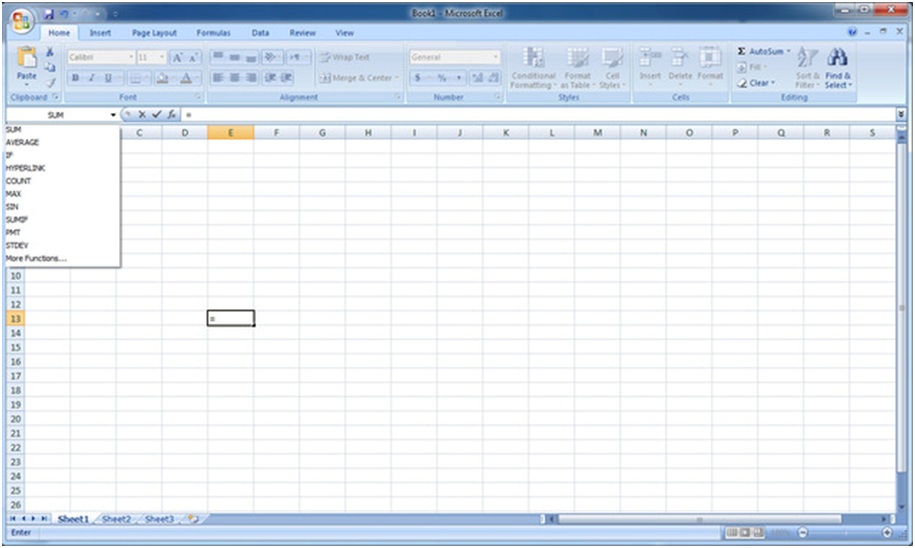
 معرفي تابع Choose و IF در اكسل
معرفي تابع Choose و IF در اكسل همه چيز درباره تركيب متن در اكسل
همه چيز درباره تركيب متن در اكسل دانلود ۳۰ فيلم آموزشي و كاربردي اكسل
دانلود ۳۰ فيلم آموزشي و كاربردي اكسل آموزش صفحه بندي در اكسل
آموزش صفحه بندي در اكسل  آشنايي با انواع داده در اكسل
آشنايي با انواع داده در اكسل همه چيز درباره كامنت در اكسل
همه چيز درباره كامنت در اكسل فرم خام ثبت ساعت ورود و خروج در اكسل
فرم خام ثبت ساعت ورود و خروج در اكسل آموزش روش هاي تبديل اكسل به عكس
آموزش روش هاي تبديل اكسل به عكس آشنايي با باكس جستجوي هوشمند در اكسل
آشنايي با باكس جستجوي هوشمند در اكسل